ps做3D塑料文字教程(3)
来源:站酷
作者:xianjun8421
学习:5767人次
点击文件夹图标旁边的环境,然后选择载入纹理,并添加背景虚化的纹理。将出现在该纹理的材料的反射区域。
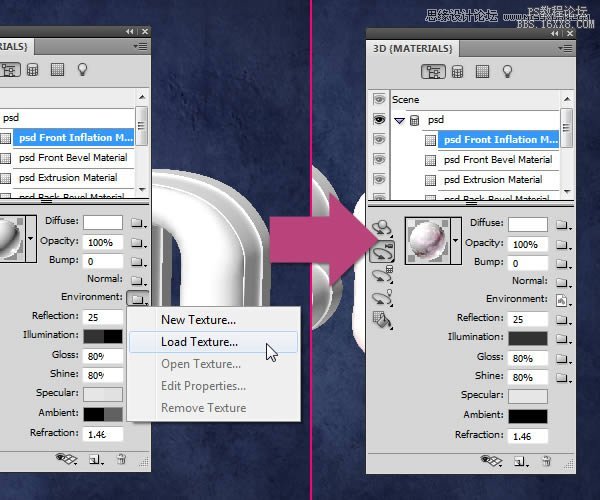
点击环境纹理图标,然后选择“编辑属性”,确保秤的U和V规模设置为1,,胶印的U和V偏移设置为0。
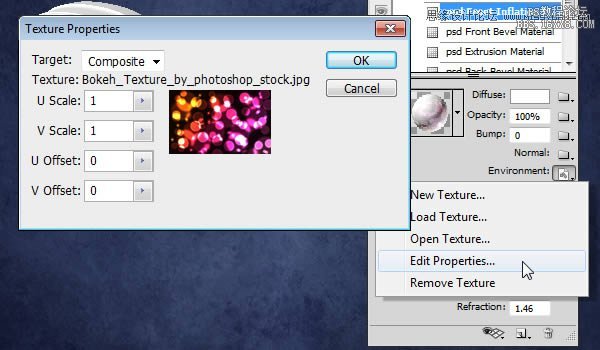
第5步
选择前斜面材料,然后更改漫反射颜色#006ddc,不透明度为30%,思考30,照明颜色#002a5f,发光,95%,70%的服务,镜面颜色# fcfcfc,环境色为#0042b4,并折射到1.768。
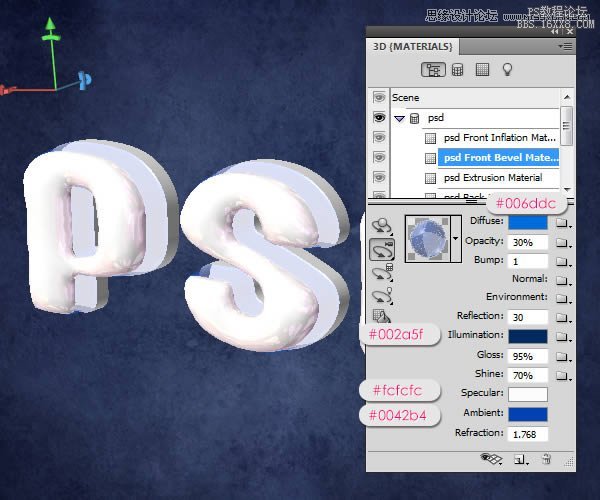
选择挤压材料,然后改变漫反射颜色为#d4d3d2,使用环境,背景虚化的纹理改变反射到10,照明的颜色为#323232,发光,80%,70%的服务,镜面颜色#e7e7e7,折射1.25。
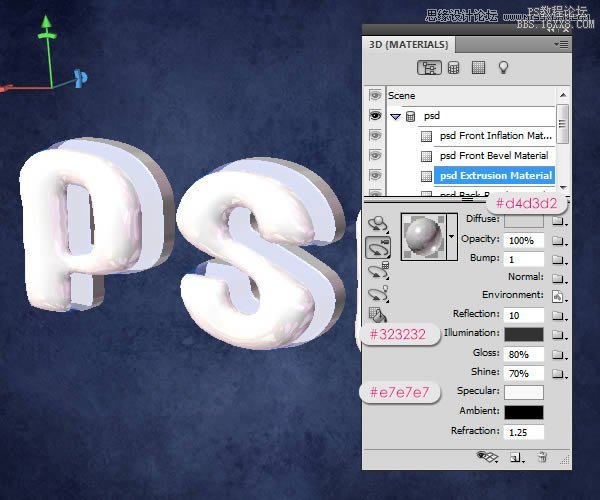
返回锥材料,我们将使用前斜面材料在使用相同的颜色,相同的不透明度和折射值,然后改变发光,98%和82%的服务。应用完全相同的值返回通胀材料。
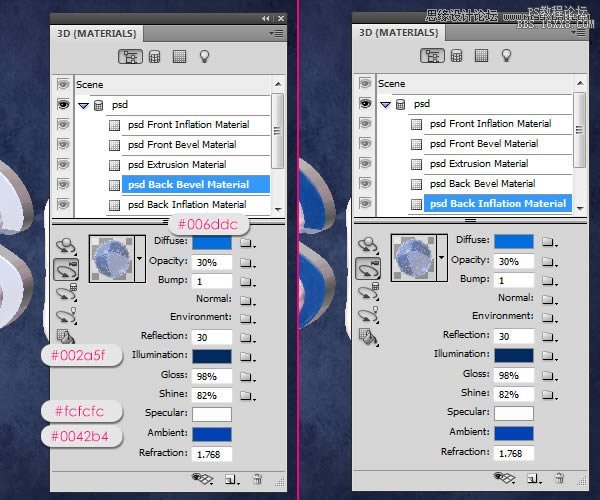
第6步
点击“切换其他3D额外”图标向下3D面板和检查的“3D光”的选项,你可以勾选“3D”,以及地平面。这样你就可以看到场景中的3D灯的位置如何。
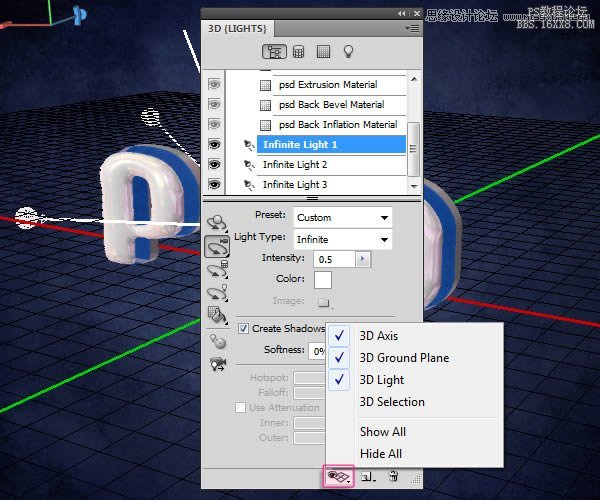
根据物料向下滚动,选择灯。使用圣光工具移动周围的灯,如果你想要,再次,通过点击和拖动,使用3D轴,或只是在选项栏中输入值。
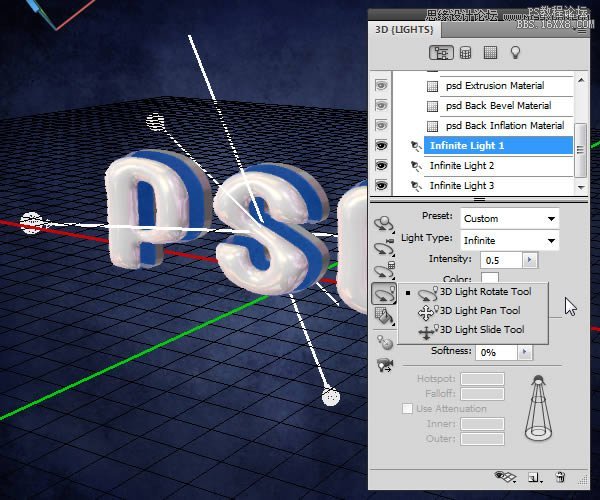
- 无限轻1:确保强度为0.5。
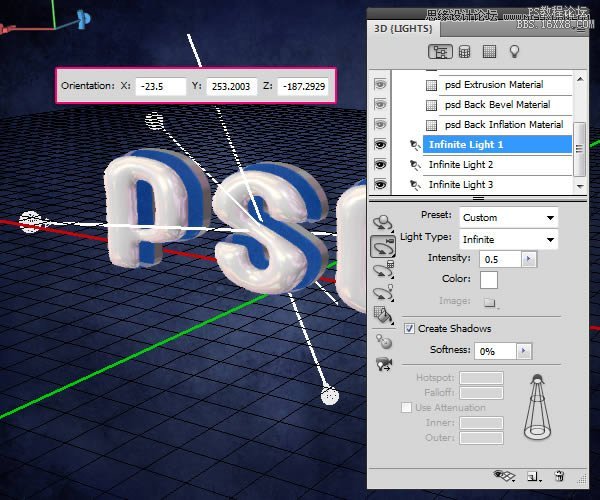
- 无限之光2:确保强度为0.4。
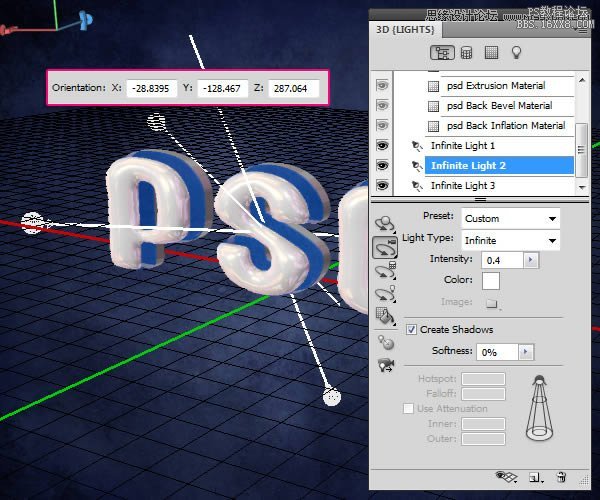
学习 · 提示
相关教程
关注大神微博加入>>
网友求助,请回答!







